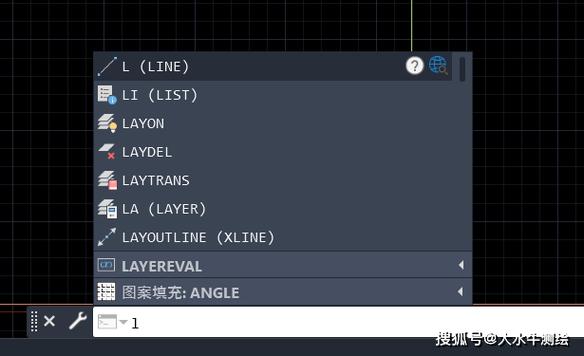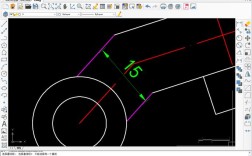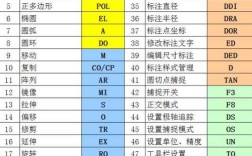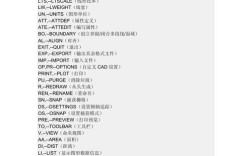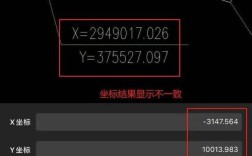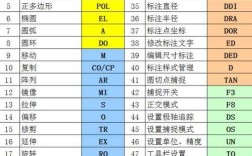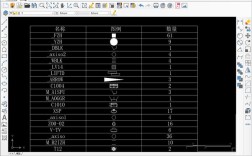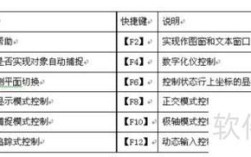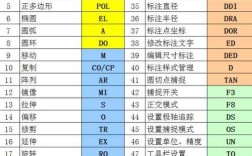CAD块拉伸命令是AutoCAD中用于修改块内图形对象位置和大小的常用工具,尤其在需要对块中部分元素进行动态调整时,相比分解块后再编辑再重新块化的操作,能显著提升绘图效率,该命令的核心功能是在不破坏块整体性的前提下,对块内的特定对象进行拉伸或移动,适用于门窗块、家具块等需要根据设计变化调整尺寸或位置的场景。
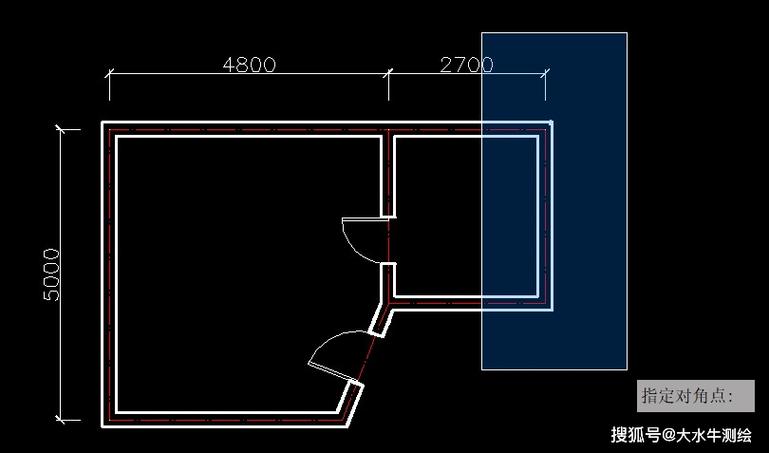
块拉伸命令的使用前提与准备工作
在使用块拉伸命令前,需确保块内包含可独立编辑的对象,若块完全由块参照或多段线等整体对象构成,则无法直接拉伸,在创建块时,建议将需要调整的图形(如矩形、直线、圆等)作为独立对象包含在内,例如创建一个“门”块时,可将门框和门把手分别绘制为不同对象,再定义为块,执行拉伸命令前,需通过“块编辑器”(BLOCKEDIT)或“在位编辑块”(REFEDIT)进入块编辑环境,或直接使用“拉伸”(STRETCH)命令配合对象选择模式来操作。
块拉伸命令的操作步骤
- 启动命令:在命令行输入“STRETCH”或点击“修改”工具栏中的拉伸图标,也可通过快捷键“S”快速启动。
- 选择对象:此时命令行提示“以交叉窗口或交叉多边形选择要拉伸的对象”,需使用交叉窗口(CROSSING)选择块中需要调整的部分,若要拉伸块内的矩形,需从右下角向左上角拖动鼠标,确保矩形完全包含在虚线选择框内,若选择框未完全包含对象,则该对象会被移动而非拉伸。
- 指定基点:选择完成后按回车键,命令行提示“指定基点或 [位移(D)]”,需选择一个参考点作为拉伸的基准,例如矩形的一个角点。
- 指定第二点:接着命令行提示“指定第二个点或 <使用第一个点作为位移>”,输入新位置或相对坐标值,系统将根据基点与第二点的矢量距离拉伸或移动所选对象。
块拉伸命令的参数说明与注意事项
- 选择模式:必须使用交叉窗口或交叉多边形选择,若使用窗口选择(WINDOW),则命令会默认为移动而非拉伸。
- 对象类型限制:块内的属性文字、多段线整体等对象无法拉伸,仅能移动;直线、圆弧、矩形等可独立编辑的对象支持拉伸。
- 动态块配合:若需实现更灵活的拉伸,可结合“动态块”功能,在块编辑器中添加“拉伸动作”,并设置拉伸夹点,这样在普通视图中即可直接通过夹点拉伸块,无需每次输入命令。
块拉伸命令的应用场景与案例
场景1:调整门窗块尺寸
假设创建了一个“窗户”块,包含窗框和玻璃,其中窗框为矩形,玻璃为两条直线,若需要将窗户宽度从1000mm调整为1200mm,操作步骤如下:
- 输入“STRETCH”命令,使用交叉窗口选择窗框的右侧和玻璃的右侧线条。
- 指定窗框右下角为基点,输入相对坐标“@200,0”(向右拉伸200mm)。
- 完成后,窗户块的整体结构保持不变,仅所选部分按指定距离拉伸。
场景2:修改家具块位置
若块内的一个椅子需要向右移动50mm,可使用交叉窗口选择椅子,指定基点后输入“@50,0”,此时椅子会整体移动,而块内其他对象(如桌子)保持不变。
常见问题与解决方法
在实际操作中,可能会遇到拉伸失败或结果不符合预期的情况,以下为常见问题及解决方案:
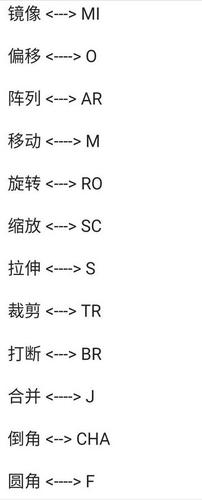
| 问题现象 | 可能原因 | 解决方法 |
|---|---|---|
| 拉伸后块整体移动而非局部拉伸 | 选择模式错误,未使用交叉窗口 | 重新执行命令,确保选择框为交叉模式(从右向左拖动) |
| 块内部分对象无法拉伸 | 对象为属性、多段线整体或外部参照 | 进入块编辑器,将对象分解为独立元素后再重新定义块 |
相关问答FAQs
Q1:为什么使用拉伸命令时,块内的所有对象都移动了,而不是局部拉伸?
A:这通常是因为选择对象时未使用交叉窗口模式,拉伸命令要求必须通过交叉窗口(从右向左拖动鼠标)选择需要拉伸的对象,若使用窗口模式(从左向右拖动),系统会默认移动所选对象而非拉伸,请重新执行命令,确保选择框为虚线交叉窗口,且仅包含需要调整的部分对象。
Q2:如何在块拉伸后保持块内对象的相对位置不变?
A:若需在拉伸时保持块内其他对象的相对位置,可在创建块时使用“块编辑器”添加“几何约束”(如“重合”“同心”),或在拉伸前使用“对齐”命令将需要固定的对象与拉伸对象关联,动态块中的“拉伸动作”可设置“夹点参数”和“动作参数”,确保拉伸时其他对象自动跟随调整,避免位置错乱。